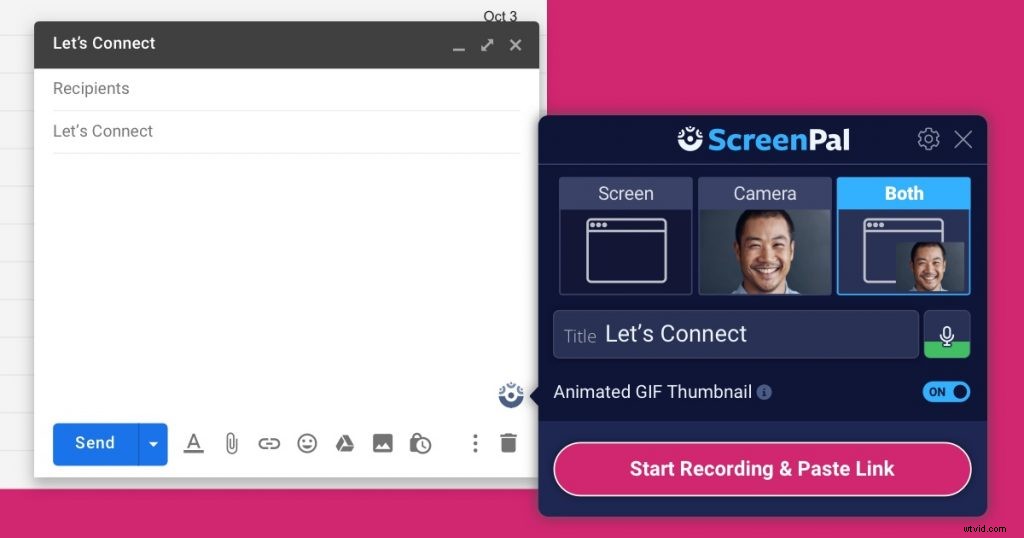Niezależnie od tego, czy wracasz do pracy osobiście, nadal zdalnie, czy też jedną z coraz większej liczby osób pracujących w środowisku hybrydowym, zmieniły się sposoby komunikowania się ze swoim zespołem i współpracownikami. I chociaż komunikacja asynchroniczna nie jest nową koncepcją, sposoby, w jakie jesteśmy w stanie komunikować się ze sobą – oraz liczba narzędzi, którymi żonglujemy tylko po to, by wykonać nasze zadania – stale rosną.
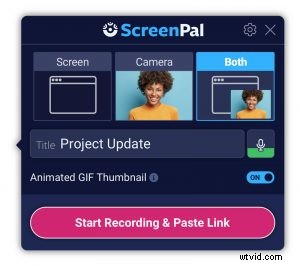 Co by było, gdybyś mógł mieć mniej spotkań, mieć więcej czasu na własną pracę (i życie!), jeszcze nadal budujesz osobiste relacje ze swoim zespołem i komunikujesz się jasno i skutecznie, wszystko według własnego harmonogramu?
Co by było, gdybyś mógł mieć mniej spotkań, mieć więcej czasu na własną pracę (i życie!), jeszcze nadal budujesz osobiste relacje ze swoim zespołem i komunikujesz się jasno i skutecznie, wszystko według własnego harmonogramu?
Właśnie tam pojawia się ScreenPal. ScreenPal został stworzony do asynchronicznych wiadomości wideo, dokładnie tam, gdzie pracujesz. ScreenPal to Twój asystent wiadomości wideo, który pozwala zamienić dowolne pole tekstowe lub pole komentarza, w którym piszesz, w szybką, autentyczną wiadomość wideo.
ScreenPal to nowe rozszerzenie Chrome do przesyłania wiadomości wideo od Screencast-O-Matic. Po zainstalowaniu ScreenPal będziesz mógł nagrywać i udostępniać wiadomości wideo z aplikacji, z których już korzystasz. Nie musisz żonglować innym narzędziem, gdy wszystko, co musisz zrobić, to kliknąć, nagrać i udostępnić.
Jak więc najlepiej wykorzystać ScreenPal i jak ScreenPal może pomóc Ci w pełni wykorzystać Twój dzień?
1. Zamień spotkania na wideo
Spędzamy dużą część naszych dni roboczych na spotkaniach, ale większość tego czasu nie jest produktywna. 64% ankietowanych ostatnio stwierdziło, że mniej niż połowa czasu spędzanego na spotkaniach jest istotna do nich lub ich pracy. A ponad 70% zmaga się z planowaniem spotkań, które działa dla wszystkich, biorąc pod uwagę, jak zajęte i zarezerwowane są nasze kalendarze.*
Więc kiedy czujesz, że masz więcej do powiedzenia, niż możesz lub chcesz umieścić w e-mailu, ale żałujesz, że nie musisz planować spotkania, aby się komunikować, wtedy możesz użyć ScreenPal.
Chcesz przekazać swojemu zespołowi szczegóły projektu? Chcesz przedstawić koncepcje i wyjaśnić swoje myślenie? Aktualizujesz status projektu? Otwórz dowolne narzędzie do zarządzania produktywnością lub projektami, którego używasz, kliknij ikonę ScreenPal i nagraj swój ekran, kamerę internetową lub oba te elementy, a następnie jednym kliknięciem udostępnij swoje wideo zespołowi. Twoi koledzy z drużyny mogą wtedy oglądać Twój film w czasie, który im odpowiada i odpowiadać za pomocą ScreenPal bezpośrednio w tej samej aplikacji.
2. Wysyłaj e-maile wideo
Kiedy ten wątek e-mail zaczyna się robić naprawdę długi, próbujesz przekazać złożone pomysły lub chcesz dokonać autentycznego wprowadzenia, wiadomości wideo w e-mailach pozwalają komunikować się wyraźnie i skutecznie, jednocześnie zachowując atmosferę rozmowy, która e-mail zapewnia.
Możesz wpisać intro, a następnie kliknąć ikonę ScreenPal, aby nagrać siebie za pomocą kamery internetowej lub nagrać również swój ekran, w zależności od tego, co chcesz przekazać. Wideo w wiadomościach e-mail pozwala ograniczyć liczbę cofnięć i zastąpić długie wątki wiadomości e-mail szybkimi filmami, które są zarówno osobiste, jak i profesjonalne.
3. Przekaż przyjazną opinię
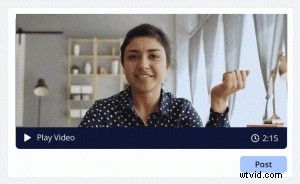 Czy zdarzyło Ci się kiedyś przepisać opinię do współpracownika w nieskończoność, ponieważ chcesz się upewnić, że przekazujesz właściwy ton? A czy zauważyłeś, że Twoje e-maile zostały źle zinterpretowane, mimo że dołożyłeś wszelkich starań, aby tego uniknąć?
Czy zdarzyło Ci się kiedyś przepisać opinię do współpracownika w nieskończoność, ponieważ chcesz się upewnić, że przekazujesz właściwy ton? A czy zauważyłeś, że Twoje e-maile zostały źle zinterpretowane, mimo że dołożyłeś wszelkich starań, aby tego uniknąć?
ScreenPal rozwiązuje ten problem, umożliwiając nagrywanie opinii wideo w miejscu, w którym normalnie pisałbyś i udostępniał. Twój współpracownik zobaczy Ciebie i Twoje wyrazy twarzy, usłyszy Twój ton głosu, a Ty będziesz mógł przekazać swoją opinię w przyjazny, pozytywny i profesjonalny sposób, tak jakbyś mógł osobiście.
Zapewnianie asynchronicznych informacji zwrotnych wideo pozwala zarówno Tobie, jak i Twoim kolegom z zespołu być najbardziej wydajnym i produktywnym, dając i otrzymując informacje zwrotne w dogodnym czasie, bez konieczności planowania spotkania lub ryzyka braku kontekstu w tekście.
4. Pokaż ORAZ powiedz
Jeśli próbujesz przekazać złożone informacje lub przeglądać określone dokumenty lub zasoby, nagraj swój ekran za pomocą ScreenPal, aby pokazać, o czym mówisz, tak jak to opisujesz. Możesz użyć ScreenPal, aby dołączyć krótki przegląd wideo kompozycji projektowej, gdy ją publikujesz, lub przejść przez krótki opis projektu w ulubionej aplikacji do zarządzania projektami, takiej jak Asana lub Trello, lub udokumentować błąd w aplikacjach, takich jak Jira i GitHub, aby pokazać swojemu programiście zespół kroki, aby go odtworzyć. A jeśli odbiorca potrzebuje odświeżenia, zawsze może wrócić i obejrzeć film.
5. Kontroluj, gdzie chcesz wysyłać wiadomości wideo
Po zainstalowaniu rozszerzenia ScreenPal Chrome zobaczysz ikonę ScreenPal w każdym polu tekstowym i polu komentarza w aplikacjach przeglądarkowych. Przekonasz się, że istnieją aplikacje, w których będziesz chciał często nagrywać i wysyłać wiadomości wideo – pomyśl o e-mailach, aplikacjach do zarządzania projektami, przepływie pracy i produktywności – a także takich, w których możesz nigdy nie chcieć nagrywać filmów.
Możesz ukryć ScreenPal w określonych witrynach, w których nie chcesz, aby ikona była wyświetlana podczas pisania. Po prostu kliknij X po lewej stronie ikony ScreenPal, aby zawsze ukryć ScreenPal w określonej witrynie lub aplikacji. Możesz także przypiąć rozszerzenie ScreenPal, aby łatwo ukryć lub wyświetlić ScreenPal na dowolnej stronie internetowej.
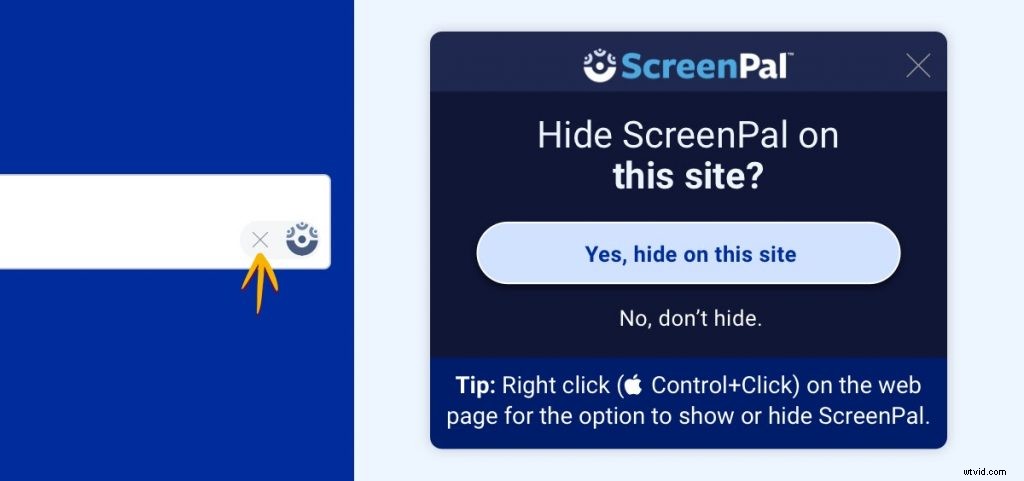
Oczywiście w naszych czasach będą jeszcze spotkania i komunikacja synchroniczna. W końcu jesteśmy istotami społecznymi, a niektóre rozmowy najlepiej prowadzić w czasie rzeczywistym. Jednak wiadomości wideo mają tak duży potencjał, aby zaoszczędzić czas, poprawić produktywność, a przede wszystkim budować i wzmacniać relacje w miejscu pracy.
*Wyniki ankiety to wyniki ankiety przeprowadzonej wśród 1064 użytkowników Screencast-O-Matic, przeprowadzonej przez niezależną firmę zewnętrzną w okresie od grudnia 2021 do stycznia 2022.